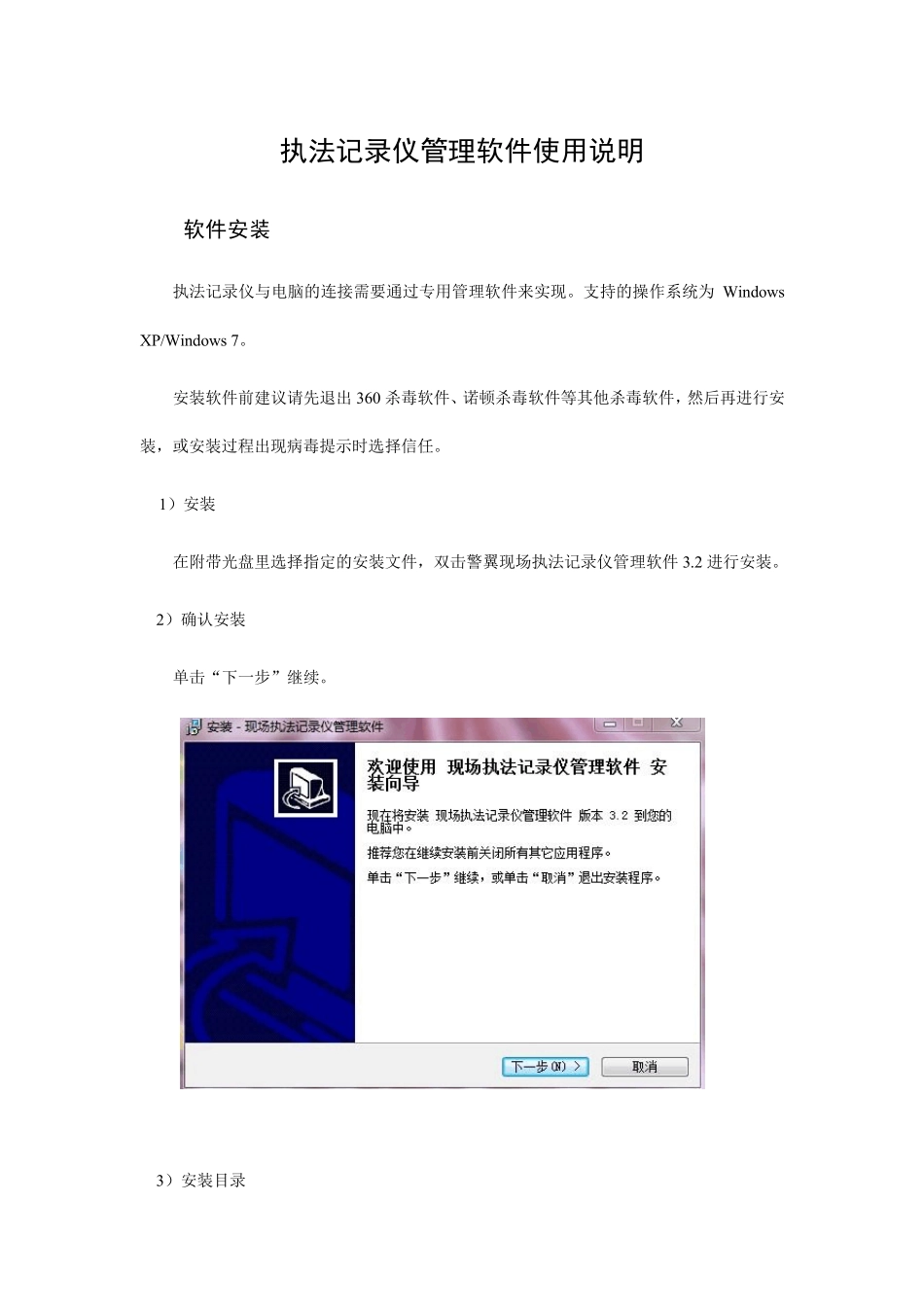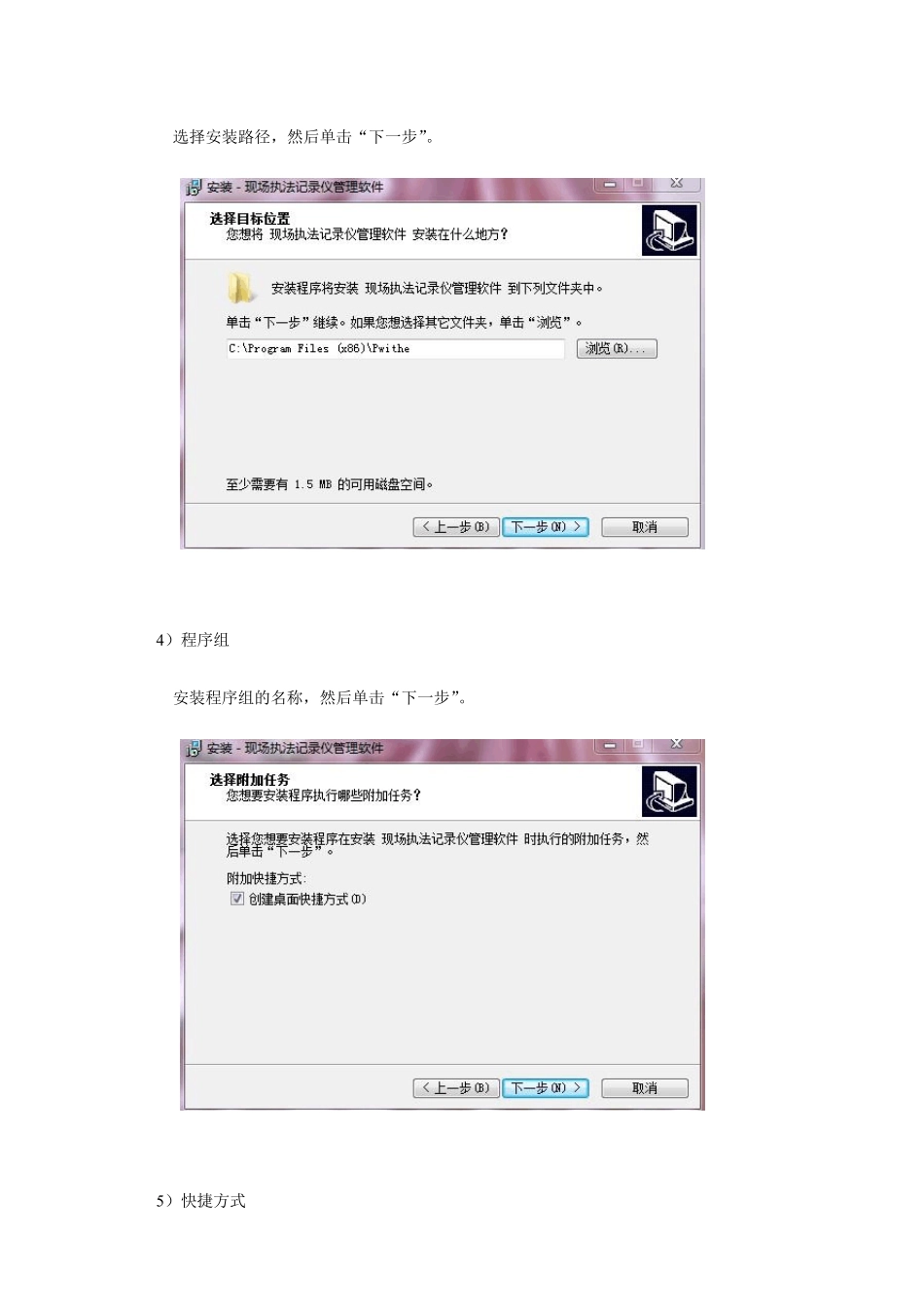执法记录仪管理软件使用说明 一、软件安装 执法记录仪与电脑的连接需要通过专用管理软件来实现。支持的操作系统为Window s XP/Window s 7。 安装软件前建议请先退出360 杀毒软件、诺顿杀毒软件等其他杀毒软件,然后再进行安装,或安装过程出现病毒提示时选择信任。 1)安装 在附带光盘里选择指定的安装文件,双击警翼现场执法记录仪管理软件3.2 进行安装。 2)确认安装 单击“下一步”继续。 3)安装目录 选择安装路径,然后单击“下一步”。 4)程序组 安装程序组的名称,然后单击“下一步”。 5)快捷方式 默认在桌面上创建快捷方式,然后单击“下一步”。 6)正式安装 阅读设置内容,单击“安装”。 7)安装完毕 安装完成,单击“完成”,结束软件部分安装。 软件安装完后第一次把执法记录仪通过 USB 线与电脑连接时,电脑将提示发现新硬件,选择自动安装软件,电脑将自动完成驱动程序部分的安装。如果电脑没有提示发现新硬件,请依次进入“开始”-“控制面板”-“系统”-“硬件”-“设备管理器”,在设备列表中选择黄色问号的“Amba Simple Class”设备,然后点击鼠标右键,在右键菜单中选择“更新驱动程序”,再选择“自动安装软件”,电脑将自动完成驱动程序部分的安装.。 二、管理软件使用说明 先运行管理软件,然后把执法记录仪通过U SB 线和电脑连接。 1)验证密码 首先在左上方输入密码(出厂默认密码:000000),点“确认密码”,验证成功后,本机时间将与电脑系统时间同步。设备中的信息显示在指定的文本框内,此时的信息是只读的。 2)设置设备的信息 点击“修改设备信息”按钮,文本框内除设备编号外的其它容变为可修改的,修改完之后每个文本框后面都有对应的“设置”按钮,单击“设置”按钮就可以了。 3 )设置录像率 单击 按钮,录像设置成相应分辩率 4 )修改密码 单击“修改密码”按钮,进行密码修改,输入正确的旧密码,然后输入新密码两次,点击“确认”,提示修改密码成功。(注意:密码只能是六位数字或字母的组合)。 5 )移动磁盘 点击“移动磁盘”按钮,记录仪进入移动磁盘工作模式,可以在“我的电脑”中看到新的磁盘设备,并能访问记录仪内部的文件。进入移动磁盘工作模式后,记录仪将不再响应管理软件的设置操作,如需继续进行设置操作,请断开 USB 连接,重新连接记录仪设备。 5)日志查看 点击“ 日 志 查 看 ” 按 钮 , 输 入 移 动 磁 盘 对 应 的 磁 盘 可 查 看 日 志